Microsoft Excel regorge de diverses fonctionnalités exceptionnelles qui contribuent à améliorer votre feuille de calcul. Le volet de recherche en fait partie, et offre diverses fonctionnalités exceptionnelles telles que la recherche en ligne, la recherche de définitions et de traductions. Mais parfois, les utilisateurs doivent désactiver cette option pour recueillir des informations précieuses auprès des publics cibles. Dans ce blog, je vais discuter des méthodes étape par étape pour désactiver le volet de recherche dans une feuille de calcul Excel.
Alors, sans plus tarder, commençons…
Comment désactiver le volet de recherche dans une feuille de calcul Excel?
Désactiver le volet de recherche dans Microsoft Excel n’est pas une tâche fastidieuse. Cette section présente diverses méthodes pour effectuer votre travail rapidement et efficacement.
Méthode 1: Utilisation des raccourcis clavier
Si vous recherchez une méthode rapide et sans risque, il est recommandé d’utiliser un raccourci clavier:
- Utilisez plutôt Ctrl + Clic lors de la sélection de mots.
Lire aussi: Pourquoi le mode Fin d’Excel ne fonctionne-t-il pas? – Obtenez des correctifs ici!
Méthode 2: Désactiver le volet des tâches de recherche
Vous pouvez même désactiver le volet des tâches via une macro ou un code VBA. Bien que cette méthode nécessite des connaissances techniques ou des compétences innovantes avancées pour désactiver le volet des tâches de recherche d’Excel.
- Ouvrez la feuille Excel dans laquelle vous souhaitez désactiver le volet des tâches de recherche.
- Ensuite, faites un clic droit sur le nom de votre feuille >> choisissez « Afficher le code» pour lancer l’application VBA.
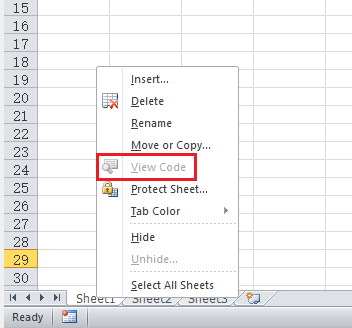
- Après cela, vous devez appuyer simultanément sur les touches CTRL + G pour ouvrir une fenêtre immédiate.
- Maintenant, copiez le code VBA ci-dessous dans une zone de texte et appuyez sur Entrée.
Application.CommandBars(“Research”).Enabled = False
- Appuyez sur CTRL+ S pour enregistrer le fichier en tant que modèle prenant en charge les macros et fermez les fenêtres VBA à l’aide des touches Alt + Q.
- À partir de maintenant, lorsque vous appuyez sur Alt et cliquez sur une feuille Excel, le volet de recherche ne s’affiche pas.
Méthode 3: Comment désactiver le volet de recherche dans Excel via le ruban?
Une autre méthode que vous pouvez essayer pour désactiver le volet des tâches de recherche consiste à utiliser le ruban d’Excel. Pour cela, vous devez suivre attentivement les instructions ci-dessous:
- Ouvrez Microsoft Excel.
- Ensuite, vous devez cliquer sur l’onglet Révision.
- Ensuite, recherchez l’option Recherche sous Vérification.
- Si vous avez trouvé cette fonctionnalité active, cliquez dessus pour fermer un volet de recherche.
Méthode 4: Modifier le registre Windows (pour les utilisateurs avancés)
De nombreux utilisateurs avancés ont trouvé cette méthode utile dans leurs cas. Ainsi, si vous êtes un utilisateur qui sait modifier les paramètres système, vous pouvez essayer ces étapes:
- Appuyez sur les touches Windows + R, tapez regedit >> appuyez sur Entrée.
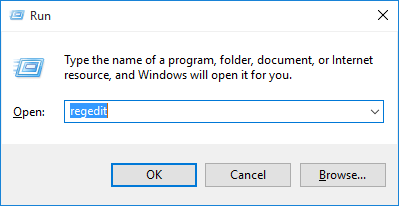
- Ensuite, accédez à: HKEY_CURRENT_USER\Software\Microsoft\Office\16.0\Common\ResearchPane
- Après cela, faites un clic droit sur ResearchPane
- Choisissez Nouveau > Valeur DWORD (32 bits).
- Maintenant, nommez-le NoResearchPane et définissez la valeur sur 1.
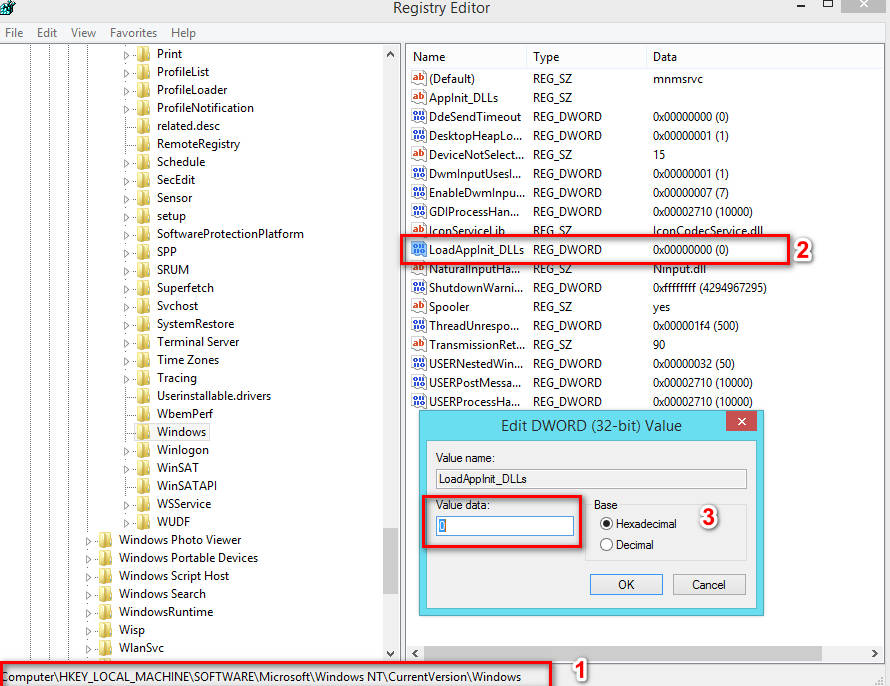
- Fermez l’éditeur de registre et redémarrez Excel.
À lire également: Corrigé – Erreur lors du chargement du Excel Solver Add-In!
Meilleur moyen de réparer un classeur Excel corrompu et de récupérer ses données
Si, en désactivant cette fonctionnalité, vous perdez malheureusement les données de votre feuille de calcul Excel, vous pouvez utiliser l’option Excel Déposer Récupération Outil. Cet outil expert est idéal pour réparer les fichiers Excel corrompus ou inaccessibles et récupérer les données complètes à l’emplacement choisi. Il nous permet de récupérer facilement des données, notamment des graphiques, des propriétés de feuille de calcul, des commentaires de cellule, etc.
Vous pouvez même essayer la version de démonstration gratuite de cet outil.
Foire aux questions:
Qu’est-ce que le volet de recherche?
Le volet de recherche dans Excel est une excellente fonctionnalité qui offre diverses fonctionnalités exceptionnelles telles que la recherche en ligne, la recherche de définitions et de traductions.
Comment obtenir l’option de recherche dans Excel?
Vous pouvez obtenir une option de recherche dans Excel en accédant à l’onglet Révision > Recherche.
Comment désactiver le volet de recherche dans Excel?
Pour désactiver le volet de recherche MS Excel, appuyez sur Alt+F4 pour fermer l’éditeur Visual Basic. Maintenant, le volet Recherche ne devrait plus apparaître.
Quelle est la touche de raccourci pour la recherche dans Excel?
Il n’existe pas de touche de raccourci spécifique pour la recherche dans Excel
Pourquoi la recherche continue-t-elle d’apparaître dans Excel?
Le volet de recherche continue d’apparaître dans Excel car cette fonctionnalité est activée accidentellement dans vos paramètres.
Réflexions finales
Voici donc comment désactiver le volet de recherche dans une feuille Excel. La désactivation du volet de recherche permet d’éviter les activations accidentelles et de rationaliser votre flux de travail. Selon vos besoins, vous pouvez sélectionner une résolution rapide ou une solution permanente à l’aide des paramètres Excel, du registre ou de la stratégie de groupe.
Par conséquent, essayez simplement les méthodes mentionnées dans ce blog pour désactiver cette fonctionnalité et profitez d’une expérience Excel sans distraction !
[cta-es-729]